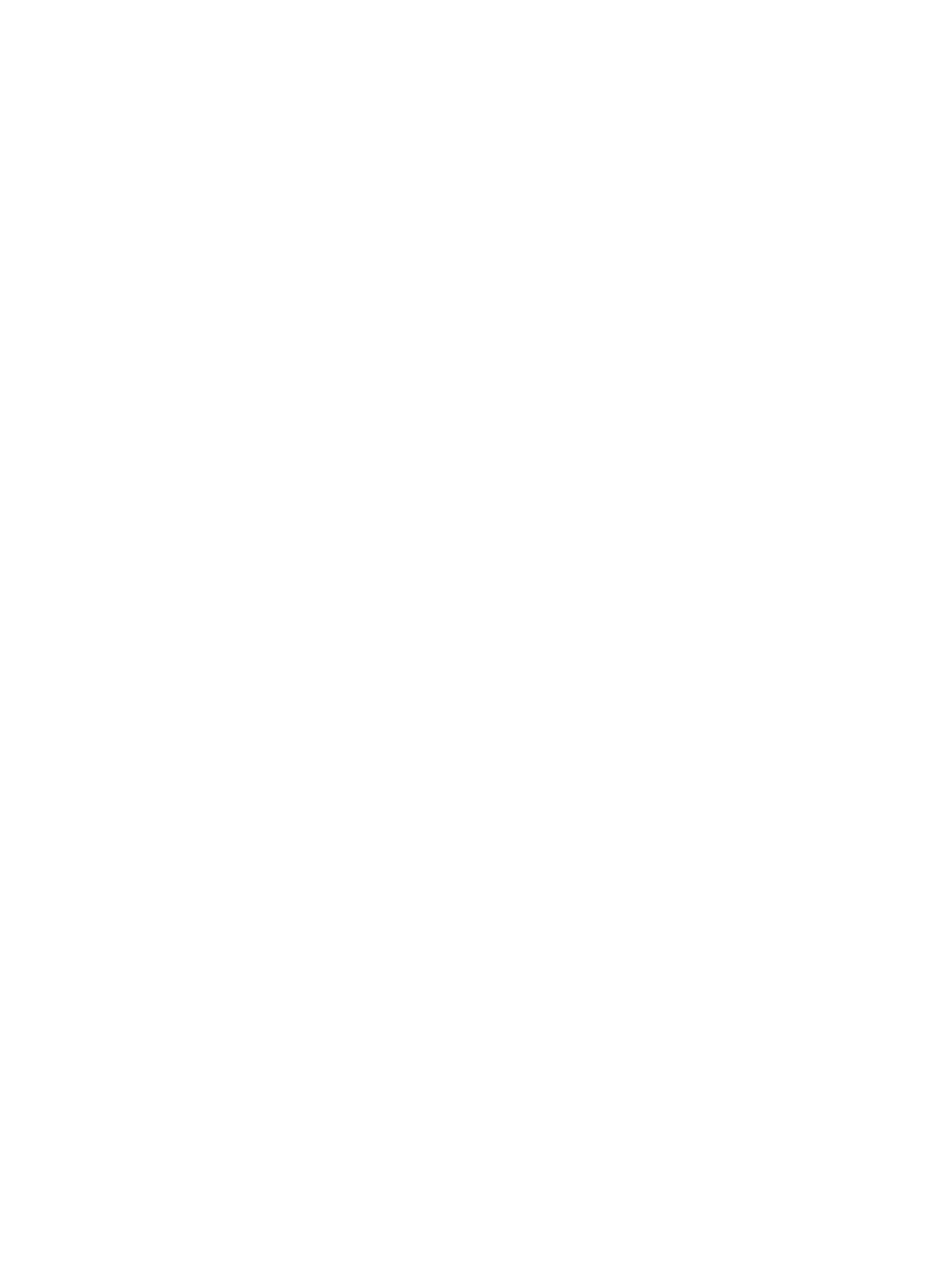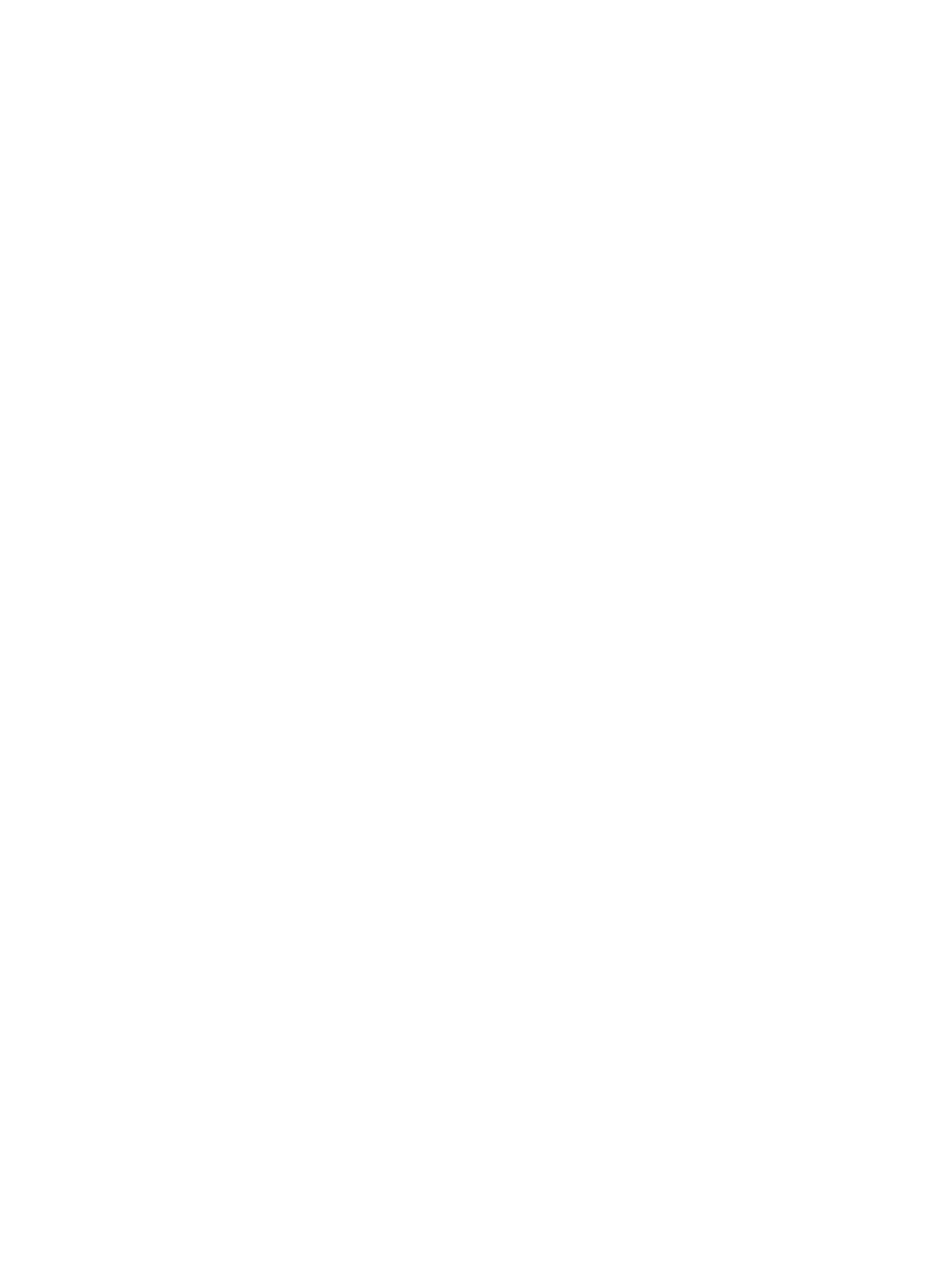
Autorská práva a ochranné
známky
© 2006 Hewlett-Packard Development
Company, L.P.
Informace obsažené v tomto
dokumentu mohou být změněny bez
předchozího upozornění. Kopírování,
úpravy či překlady bez předchozího
písemného souhlasu jsou zakázány až
na výjimky vyplývající ze zákonů o
autorském právu.
Upozornění společnosti
Hewlett-Packard
Informace obsažené v tomto
dokumentu mohou být změněny bez
předchozího upozornění.
Všechna práva vyhrazena. Kopírování,
úpravy či překlad tohoto dokumentu
bez předchozího písemného souhlasu
společnosti Hewlett-Packard jsou až na
výjimky vyplývající ze zákonů o
autorském právu zakázány.
Záruky vyplývající z prohlášení týkající
se jednotlivých produktů a služeb HP se
vztahují pouze na tyto produkty a
služby. Nic zde uvedené nelze chápat
jako vyplývající nebo doplňující záruku.
Společnost Hewlett-Packard nenese
odpovědnost za technické nebo
redakční chyby nebo výpadky v tomto
textu.
Ochranné známky
Značka HP, logo HP a Photosmart jsou
vlastnictvím společnosti Hewlett-
Packard Development Company, L.P.
Logo Secure Digital je ochrannou
známkou asociace SD Association.
Microsoft a Windows jsou registrované
ochranné známky společnosti
Microsoft Corporation.
CompactFlash, CF a logo CF jsou
ochranné známky asociace CFA
(CompactFlash Association).
Memory Stick, Memory Stick Duo,
Memory Stick PRO a Memory Stick
PRO Duo jsou ochranné známky nebo
registrované ochranné známky
společnosti Sony Corporation.
MultiMediaCard je ochranná známka
německé společnosti Infineon
Technologies AG a má oprávnění
asociace MMCA (MultiMediaCard
Association).
Microdrive je ochranná známka
společnosti Hitachi Global Storage
Technologies.
xD-Picture Card je ochranná známka
společností Fuji Photo Film Co., Ltd.,
Toshiba Corporation a Olympus Optical
Co., Ltd.
Mac, logo Mac a Macintosh jsou
registrované ochranné známky
společnosti Apple Computer, Inc.
iPod je ochranná známka společnosti
Apple Computer, Inc.
Bluetooth je ochranná známka
vlastněná příslušným vlastníkem a
používaná pod licencí společností
Hewlett-Packard.
PictBridge a logo PictBridge jsou
ochranné známky asociace CIPA
(Camera & Imaging Products
Association).
Ostatní značky a jejich produkty jsou
obchodními známkami nebo
registrovanými obchodními známkami
příslušných vlastníků.
Zákonné identifikační číslo
modelu
Pro účely zákonné identifikace je
výrobek označen Zákonným
identifikačním číslem modelu. Zákonné
identifikační číslo modelu tohoto
produktu je VCVRA-0602. Toto
zákonné identifikační číslo nelze
zaměňovat s marketingovým
označením (HP Photosmart D6100
series a podobně) ani číslem produktu
(C9089A a podobně).
Spotřeba energie - Energy
Star®
Společnost Hewlett-Packard Company
se zavazuje vyrábět kvalitní produkty
ve smyslu ochrany životního prostředí.
Informace o programu dohlížení nad
dopady výrobků na životní prostředí
společnosti HP naleznete v
elektronické nápovědě.